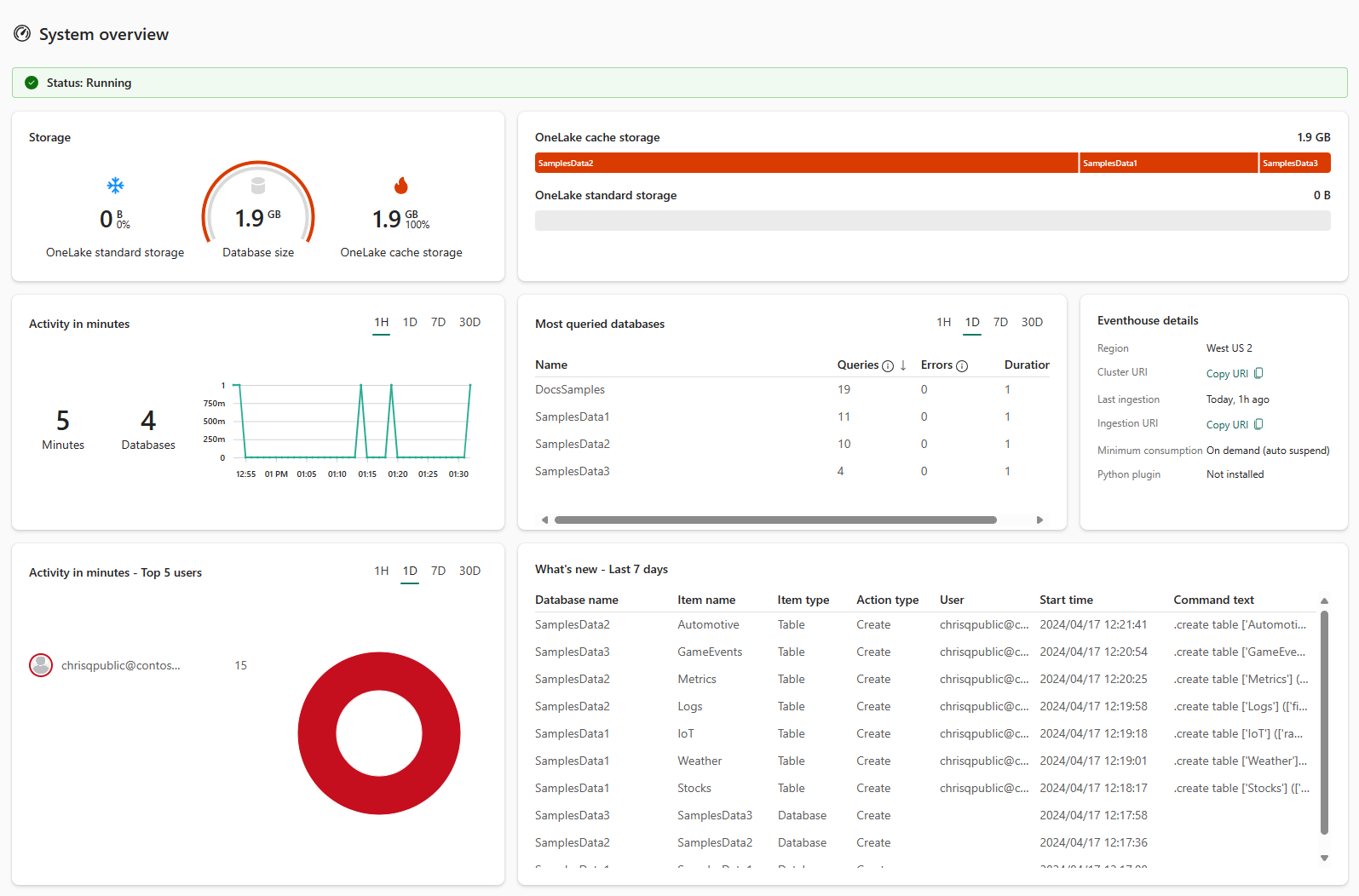Διαχείριση και παρακολούθηση μιας υπηρεσίας συμβάντων
Η σελίδα Eventhouse χρησιμεύει ως κεντρικός κόμβος για όλες τις αλληλεπιδράσεις σας μέσα στο περιβάλλον eventhouse. Η πύλη σας είναι η απρόσκοπτη διαχείριση και παρακολούθηση μιας υπηρεσίας συμβάντων, η περιήγηση σε βάσεις δεδομένων και η εκτέλεση διαφόρων ενεργειών που σχετίζονται με το Eventhouse.
Σε αυτό το άρθρο, θα μάθετε πώς μπορείτε να διαχειριστείτε και να αποκτήσετε πληροφορίες σχετικά με μια υπηρεσία συμβάντων στην Ευφυΐα σε πραγματικό χρόνο.
Προαπαιτούμενα στοιχεία
- Ένας χώρος εργασίας με εκχωρημένους πόρους με δυνατότητα Microsoft Fabric
- Μια ομάδα συμβάντων στον χώρο εργασίας σας
Μετάβαση σε μια σελίδα Eventhouse
Μεταβείτε στην αρχική σελίδα του χώρου εργασίας σας στην ευφυΐα σε πραγματικό χρόνο.
Επιλέξτε μια ενότητα συμβάντων από τη λίστα των στοιχείων σας στον χώρο εργασίας.
Αυτή η σελίδα διαιρείται στις ακόλουθες ενότητες:
A. Κορδέλα Eventhouse: Η κορδέλα παρέχει γρήγορη πρόσβαση σε βασικές ενέργειες εντός της Eventhouse.
B. Τμήμα παραθύρου Εξερεύνηση: Το τμήμα παραθύρου εξερεύνησης παρέχει ένα εύχρηστο περιβάλλον εργασίας για περιήγηση μεταξύ προβολών eventhouse και εργασία με βάσεις δεδομένων.
Γ. Περιοχή κύριας προβολής: Η περιοχή κύριας προβολής εμφανίζει τις λεπτομέρειες επισκόπησης συστήματος για την υπηρεσία συμβάντων.
Κορδέλα eventhouse
Η κορδέλα Eventhouse είναι η γραμμή ενεργειών γρήγορης πρόσβασης, η οποία προσφέρει έναν εύχρηστο τρόπο εκτέλεσης βασικών εργασιών σε μια Eventhouse. Από εδώ, μπορείτε να ανανεώσετε την κύρια προβολή σας και να ενεργοποιήσετε την ελάχιστη κατανάλωση.
Ενεργοποίηση ελάχιστης κατανάλωσης
Η ελάχιστη κατανάλωση ορίζει ένα ελάχιστο μέγεθος διαθέσιμης μονάδας εκχωρημένων πόρων (CU) για μια αποθήκη συμβάντων.
Από την κορδέλα, επιλέξτε Ελάχιστη κατανάλωση
Στο τμήμα παραθύρου Ελάχιστη κατανάλωση, επιλέξτε το μέγεθος που αντιστοιχεί στο ελάχιστο διαθέσιμο μέγεθος CU που θέλετε να εφαρμόσετε σε αυτή την ενότητα συμβάντων και, στη συνέχεια, επιλέξτε Τέλος.
Ο παρακάτω πίνακας αντιστοιχίσει το μέγεθος στις ελάχιστες μονάδες εκχωρημένων πόρων που διατίθενται στην υπηρεσία συμβάντων:
Ονομασία Ελάχιστες CUS Εκχωρημένοι πόροι SSD (GB) δωρεάν χώρου αποθήκευσης Εξαιρετικά μικρό επιπλέον 4.25 20 Εξαιρετικά μικρό 8,5 200 Μικρό 13 800 Μεσαία 18 3500-4000 Μεγάλο 26 5250-6000 Πολύ μεγάλο 34 7000-8000 Εξαιρετικά μεγάλο 50 10500-12000 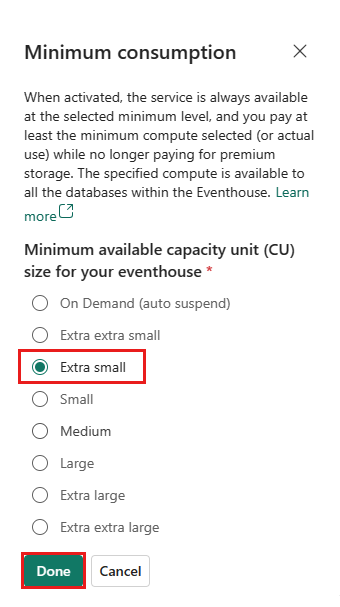
Τμήμα παραθύρου "Εξερεύνηση"
Η εξερεύνηση eventhouse παρέχει ένα εύχρηστο περιβάλλον εργασίας για περιήγηση μεταξύ των προβολών eventhouse και για εργασία με βάσεις δεδομένων.
Προβολή λεπτομερειών επισκόπησης συστήματος για μια υπηρεσία συμβάντων
Η σελίδα επισκόπησης συστήματος παρέχει ένα στιγμιότυπο της τρέχουσας κατάστασης της υπηρεσίας συμβάντων.
Από την Εξερεύνηση eventhouse, επιλέξτε Επισκόπηση συστήματος.
Η σελίδα επισκόπησης συστήματος εμφανίζει τις ακόλουθες πληροφορίες:
Κατάσταση εκτέλεσης της eventhouse: Υποδεικνύει εάν η eventhouse. Οι πιθανές καταστάσεις είναι:
- Εκτέλεση: Η υπηρεσία συμβάντων λειτουργεί με τον καλύτερο δυνατό τρόπο
- Βελτιστοποίηση εκχωρημένων πόρων: Η υπηρεσία συμβάντων δεν εκτελείται με τον καλύτερο τρόπο και απαιτεί περισσότερους εκχωρημένους πόρους. Επικοινωνήστε με τον διαχειριστή εκχωρημένων πόρων σας για να αυξήσετε τους εκχωρημένους πόρους.
- Περιορισμός: Η υπηρεσία συμβάντων εκτελείται στο μέγιστο σύνολο εκχωρημένων πόρων. Επικοινωνήστε με τον διαχειριστή εκχωρημένων πόρων σας για να αυξήσετε τους εκχωρημένους πόρους.
Χώρος αποθήκευσης: Ο χώρος αποθήκευσης cache oneLake εμφανίζει την ποσότητα των διατηρούμενων δεδομένων και ο Τυπικός χώρος αποθήκευσης OneLake εμφανίζει τυχόν πρόσθετα δεδομένα που δεν βρίσκονται στο cache.
Χρήση χώρου αποθήκευσης κατά βάση δεδομένων: Εμφανίζει την ανάλυση χώρου αποθήκευσης κατά βάση δεδομένων. Μπορείτε να προσαρμόσετε τη χρήση χώρου αποθήκευσης βάσεων δεδομένων ρυθμίζοντας την πολιτική προσωρινής αποθήκευσης.
Δραστηριότητα σε λεπτά: Εμφανίζει τη διάρκεια, σε λεπτά, για την εκτέλεση λειτουργιών υπολογιστικής λειτουργίας, όπως ερωτήματα και εντολές. Είναι σημαντικό να έχετε υπόψη ότι τα υπολογιστικά λεπτά δεν αντιστοιχούν απευθείας σε υπολογιστικές μονάδες, οι οποίες αντιπροσωπεύουν τον πραγματικό χρόνο επεξεργασίας που καταναλώνεται από αυτές τις λειτουργίες.
Για παράδειγμα, εάν δύο χρήστες εκτελούν ερωτήματα ταυτόχρονα, ένας απαιτεί 3 λεπτά και τα άλλα 5 λεπτά, τα συνολικά υπολογιστικά λεπτά θα είναι 8. Ωστόσο, δεδομένου ότι αυτά τα ερωτήματα εκτελέστηκαν μαζί, οι πραγματικές υπολογιστικές μονάδες που χρησιμοποιήθηκαν είναι μόνο 5 λεπτά.
Παρομοίως, ακόμη και αν εκτελούνται 78 ερωτήματα και 173 λειτουργίες πρόσληψης ταυτόχρονα και συνολικά 183 υπολογιστικά λεπτά, εάν ολοκληρωθούν όλα εντός περιόδου 5 λεπτών, οι πραγματικές υπολογιστικές μονάδες που χρησιμοποιούνται εξακολουθούν να είναι μόνο 5 λεπτά.
Βάσεις δεδομένων με τα περισσότερα ερωτήματα: Επισημαίνει τις πιο ενεργές βάσεις δεδομένων στην υπηρεσία συμβάντων. Οι πληροφορίες μπορούν να σας βοηθήσουν στην απόκτηση μιας ολοκληρωμένης επισκόπησης της αποτελεσματικότητας με την οποία οι βάσεις δεδομένων χρησιμοποιούν υπολογιστικές μονάδες.
Λεπτομέρειες eventhouse: Εμφανίζει το όνομα της υπηρεσίας συμβάντων, την ημερομηνία δημιουργίας και την ημερομηνία τελευταίας ενημέρωσης. Μπορείτε να αντιγράψετε τις παρακάτω τιμές URI της υπηρεσίας συμβάντων:
Τύπος URI Χρήση URI ερωτήματος URI που μπορούν να χρησιμοποιηθούν για την προσθήκη συντομεύσεων βάσης δεδομένων ή μέσω συνδέσεων και API για την εκτέλεση ερωτημάτων ή εντολών διαχείρισης. URI πρόσληψης URI που μπορεί να χρησιμοποιηθεί από συνδέσεις και API για την πρόσληψη δεδομένων. Δραστηριότητα σε λεπτά - Κορυφαίοι 5 χρήστες: Εμφανίζει τα συνολικά υπολογιστικά λεπτά που χρησιμοποιούνται από τους χρήστες. Οι πληροφορίες μπορούν να σας βοηθήσουν να κατανοήσετε την αποτελεσματικότητα με την οποία οι χρήστες χρησιμοποιούν υπολογιστικές μονάδες.
Τι νέο υπάρχει: Επισημαίνει τα πρόσφατα συμβάντα της υπηρεσίας συμβάντων, όπως τις ακόλουθες λειτουργίες:
- Δημιουργία ή διαγραφή βάσης δεδομένων
- Δημιουργία, τροποποίηση ή διαγραφή πίνακα
- Δημιουργία ή διαγραφή εξωτερικού πίνακα
- Δημιουργία, τροποποίηση ή διαγραφή μιας υλοποιημένης προβολής
- Δημιουργία, τροποποίηση ή διαγραφή μιας συνάρτησης
- Τροποποίηση πολιτικής προσωρινής αποθήκευσης, πολιτικής διατήρησης ή ενημέρωσης πίνακα
Προαιρετικά, επιλέξτε μία από τις καρτέλες στο επάνω μέρος μιας κάρτας για να φιλτράρετε την ημερομηνία της κατά εύρος ώρας. Αυτές οι καρτέλες σάς επιτρέπουν να φιλτράρετε κατά μία ώρα (1h), μία ημέρα (1d), μία εβδομάδα (7d), έναν μήνα (30d).
Προβολή όλων των βάσεων δεδομένων σε μια υπηρεσία συμβάντων
Η σελίδα βάσεων δεδομένων παρέχει μια σύνοψη όλων των βάσεων δεδομένων στην υπηρεσία συμβάντων.
Από την Εξερεύνηση eventhouse, επιλέξτε Βάσεις δεδομένων.
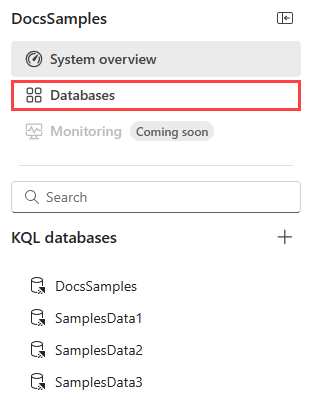 '
'Ανοίγει ένα παράθυρο με λεπτομέρειες σχετικά με όλες τις βάσεις δεδομένων σε αυτήν την ενότητα συμβάντων.
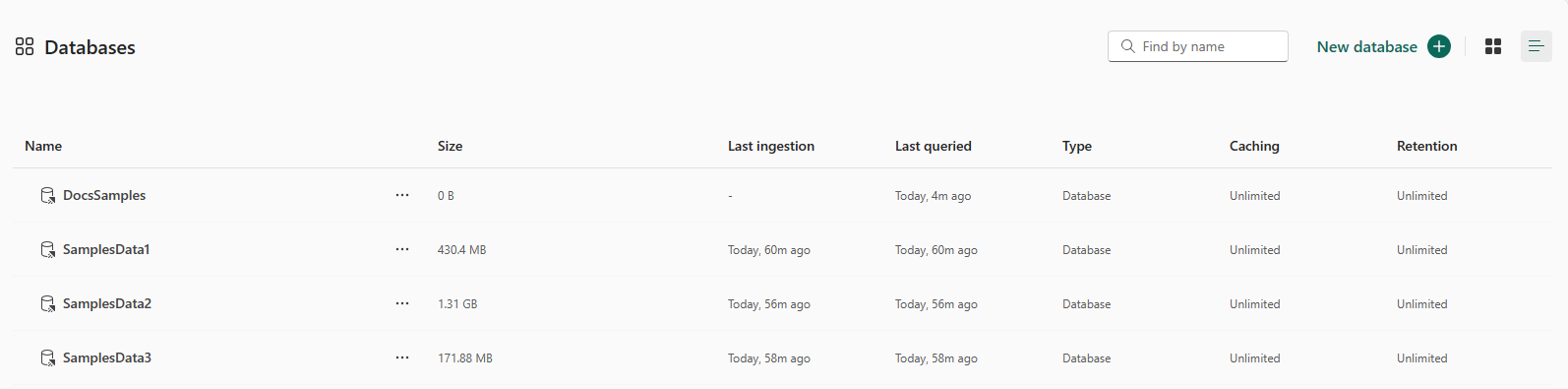
Κάντε εναλλαγή μεταξύ λίστας και προβολής πλακιδίων χρησιμοποιώντας τα κουμπιά στην επάνω δεξιά γωνία της σελίδας.
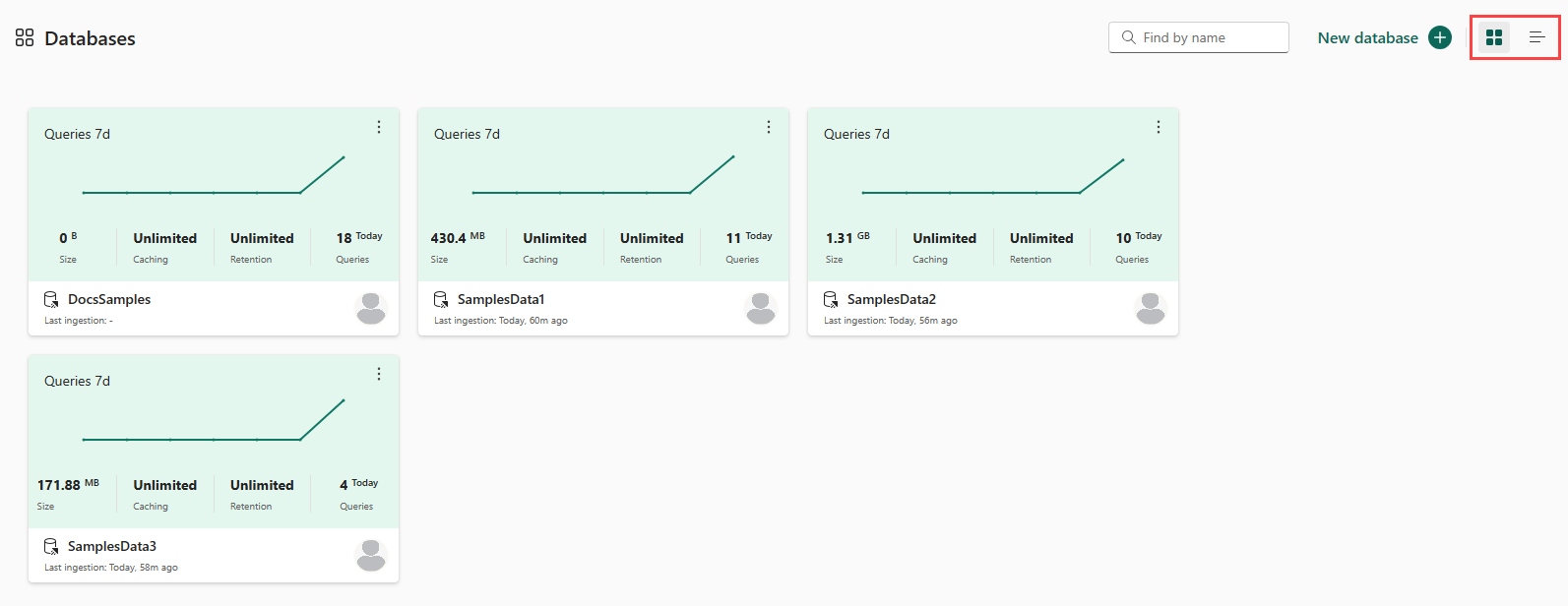
Για να εξερευνήσετε μια συγκεκριμένη βάση δεδομένων, επιλέξτε το όνομα αυτής της βάσης δεδομένων από τη λίστα.
Διαχείριση βάσεων δεδομένων KQL
Στην εξερεύνηση eventhouse, στην περιοχή Βάσεις δεδομένων KQL, μπορείτε να διαχειριστείτε όλες τις βάσεις δεδομένων στην υπηρεσία συμβάντων.
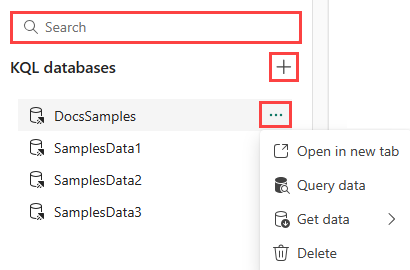
Μπορείτε να εκτελέσετε τις παρακάτω ενέργειες:
Για να δημιουργήσετε μια βάση δεδομένων KQL ή μια συντόμευση βάσης δεδομένων:
Επιλέξτε Νέα βάση δεδομένων +.
Εισαγάγετε ένα όνομα βάσης δεδομένων και επιλέξτε Δημιουργία.
Για να φιλτράρετε τη λίστα βάσεων δεδομένων, χρησιμοποιήστε το πλαίσιο αναζήτησης.
Για να ανοίξετε μια υπάρχουσα βάση δεδομένων, επιλέξτε τη βάση δεδομένων από τη λίστα.
Για να υποβάλετε ερωτήματα σε πίνακες σε μια βάση δεδομένων, τοποθετήστε τον δείκτη του ποντικιού επάνω στην επιθυμητή βάση δεδομένων > επιλέξτε Μενού "Περισσότερα" [...] >Υποβάλετε ερωτήματα για δεδομένα. Το παράθυρο Εξερεύνηση δεδομένων ανοίγει όπου μπορείτε να συντάξετε και να εκτελέσετε ερωτήματα στην επιλεγμένη βάση δεδομένων. Για να μάθετε περισσότερα σχετικά με το KQL, ανατρέξτε στο θέμα Επισκόπηση γλώσσας ερωτημάτων Kusto.
Για να κάνετε πρόσληψη δεδομένων σε μια βάση δεδομένων, τοποθετήστε τον δείκτη του ποντικιού πάνω στην επιθυμητή βάση δεδομένων > , επιλέξτε μενού Περισσότερα [...] >Λήψη δεδομένων> επιλέξτε την επιθυμητή μέθοδο πρόσληψης. Για να μάθετε περισσότερα, ανατρέξτε στο θέμα Μορφές δεδομένων και οι αντίστοιχες μέθοδοι πρόσληψης.
Για να διαγράψετε μια βάση δεδομένων, τοποθετήστε τον δείκτη επάνω στην επιθυμητή βάση δεδομένων>, επιλέξτε μενού Περισσότερα [...] >Διαγραφή διαγραφής>βάσης δεδομένων.
Σχετικό περιεχόμενο
Σχόλια
Σύντομα διαθέσιμα: Καθ' όλη τη διάρκεια του 2024 θα καταργήσουμε σταδιακά τα ζητήματα GitHub ως μηχανισμό ανάδρασης για το περιεχόμενο και θα το αντικαταστήσουμε με ένα νέο σύστημα ανάδρασης. Για περισσότερες πληροφορίες, ανατρέξτε στο θέμα: https://aka.ms/ContentUserFeedback.
Υποβολή και προβολή σχολίων για